win8系统中ie11浏览器打不开qq空间怎么办
摘要:win8系统中ie11浏览器打不开qq空间怎么办首先打开ie浏览器,点击工具中的internet选项。在internet选项中点击安全标签,...
win8系统中ie11浏览器打不开qq空间怎么办
首先打开ie浏览器,点击工具中的internet选项。
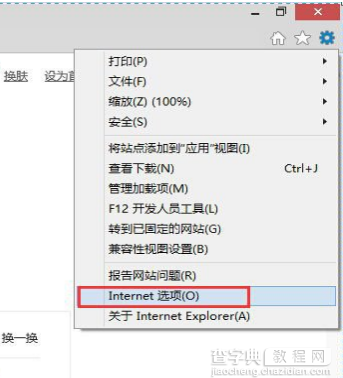
在internet选项中点击安全标签,点击自定义级别。
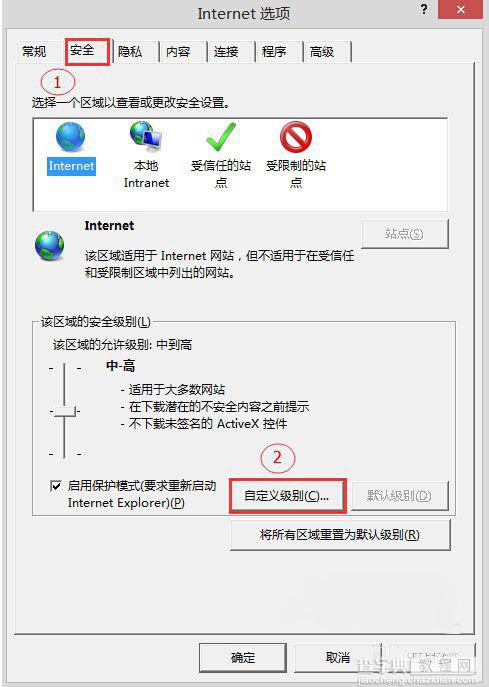
找到将文件上载到服务器时包含本地目录路径设置为启用,点击确定。
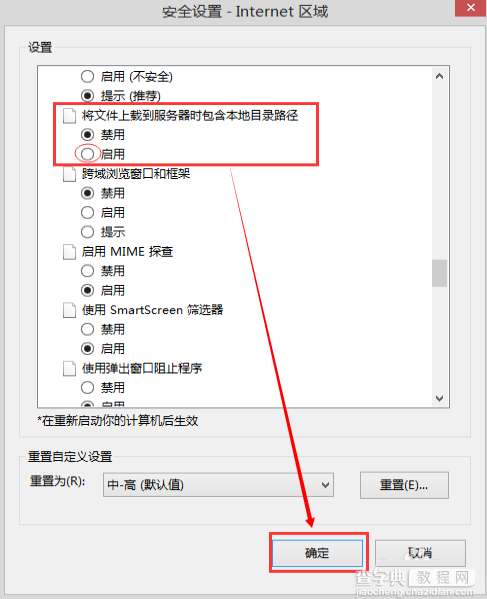
回到internet选项的安全标签中,去掉启用保护模式前面的勾即可。
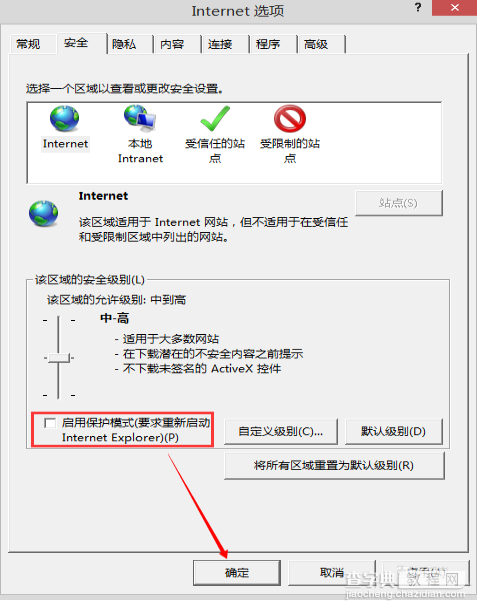
【win8系统中ie11浏览器打不开qq空间怎么办】相关文章:
上一篇:
win8系统网络受限制该怎么办
下一篇:
win8/win8.1安全模式怎么进
